在文档编辑中,页眉横线有时会影响美观或干扰内容。php小编柚子今天分享了如何去除Word文档页眉中的横线,提供了一种简单有效的解决方法。赶快往下查看,了解具体操作步骤,让你的文档更简洁清晰。
1、打开文档,可以在文档的正文上方看到这条横线。
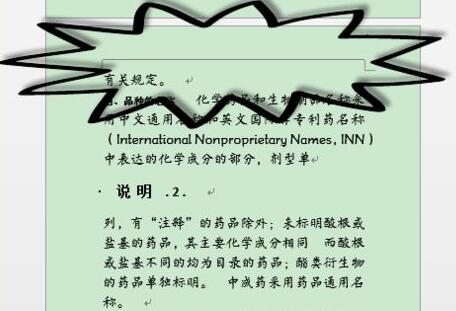
2、点击【插入】下的【页眉】-【编辑页眉】。
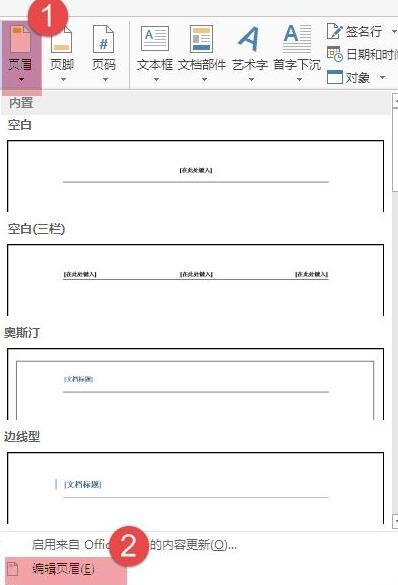
3、使页眉在编辑的状态下。
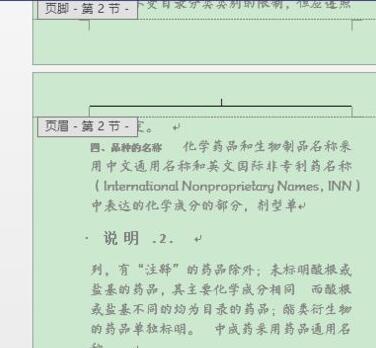
4、点击【开始】下的样式旁边的符号。
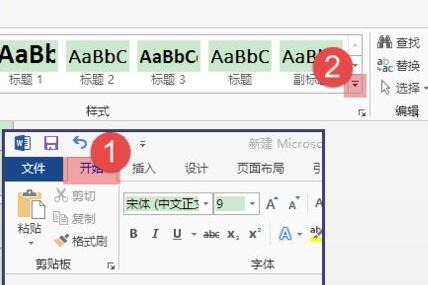
5、在出现的下拉菜单中选择【应用样式】。
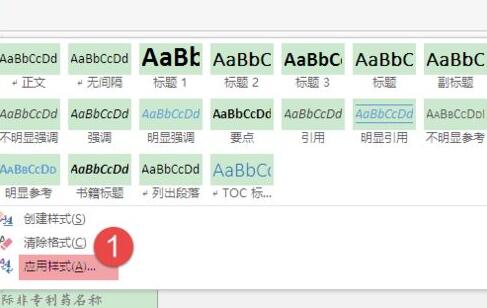
6、然后就会弹出一个【应用样式】的窗口,点击【修改】。
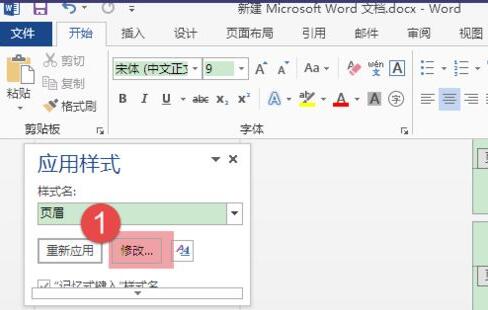
7、在修改样式的窗口下,单击【格式】-【边框】。
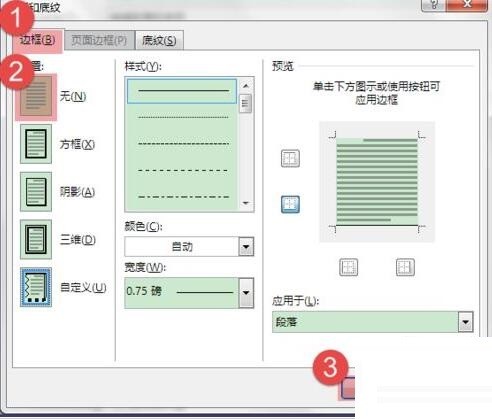
8、然后设置边框为【无】,点击【确定】。
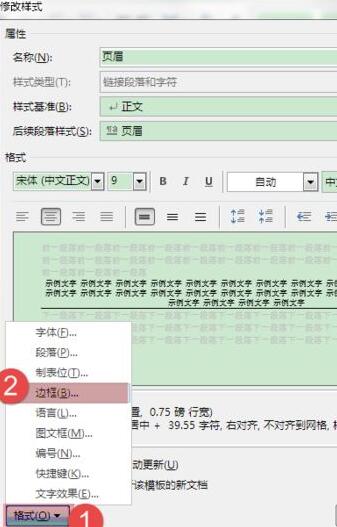
9、到这就能看到页眉的横线消失了
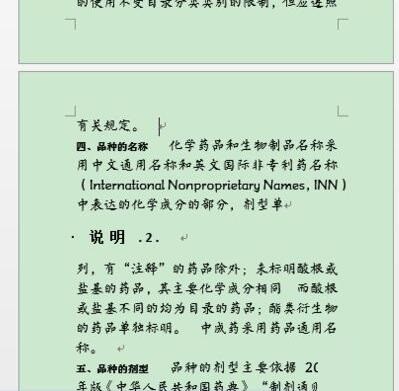
以上是word去掉页眉横线的操作方法的详细内容。更多信息请关注PHP中文网其他相关文章!




